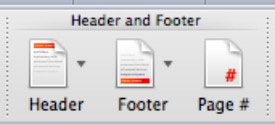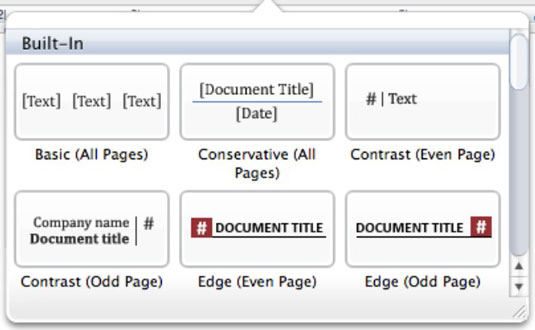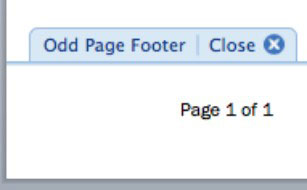Налаштуйте верхні та нижні колонтитули в Word 2011 для Mac, щоб відображати номери сторінок, дати та логотипи для офіційного канцтовару. Ви можете працювати з колонтитулами в кількох представленнях Word 2011. Швидкий спосіб роботи з колонтитулами — це група «Колонтитули» на вкладці «Елементи документа» стрічки Office 2011.
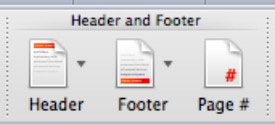
При натисканні кнопки верхнього або нижнього колонтитула відображається галерея, з якої можна вибрати стиль для свого верхнього або нижнього колонтитула. Основний макет із трьох позицій (ліворуч, центральний і правий) є першим стилем на палітрі. Зверніть увагу, що деякі стилі впливають лише на непарні чи парні сторінки. Деякі стилі застосовують таблиці до верхнього або нижнього колонтитулів, тому якщо ви натиснете один із цих стилів, на стрічці активується вкладка Формат таблиць.
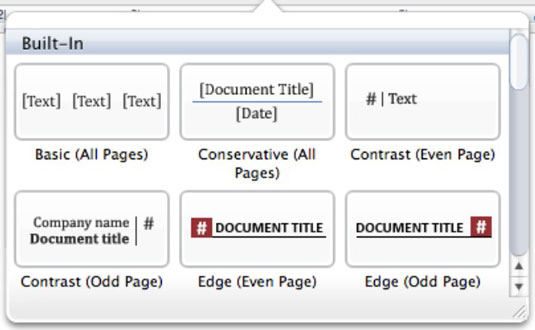
Коли ви вибираєте стиль верхнього або нижнього колонтитула, Word змінює інтерфейс, щоб ви могли вводити свій верхній або нижній колонтитул. Ви можете відобразити це подання, вибравши «Перегляд»→ «Заголовок і нижній колонтитул», не вибираючи стиль на стрічці. Щоб працювати з інтерфейсом, просто натисніть на нього та введіть. Натисніть кнопку № сторінки на стрічці, щоб відкрити діалогове вікно Номери сторінок, яке можна використовувати для вибору параметрів вирівнювання та форматування для номерів сторінок.
Щоб вийти з режиму верхнього та нижнього колонтитулів, виберіть подання з представлень, перелічених у верхній групі меню «Вид», або двічі клацніть тіло документа. Ви також можете натиснути маленьку кнопку «Закрити» під заголовком або над областю нижнього колонтитула.
Ви можете відформатувати верхній або нижній колонтитул, щоб відображати номер сторінки з #. Щоб цей користувацький формат починався без стилю верхнього або нижнього колонтитула, виконайте наступне:
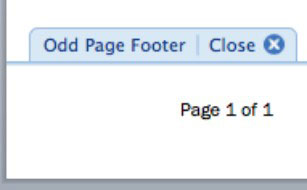
Виберіть Перегляд→ Верхній та нижній колонтитул у рядку меню.
Клацніть в області верхнього або нижнього колонтитула.
Ваш курсор буде ліворуч. Натисніть Tab один або двічі, щоб перейти до центру або праворуч, якщо потрібно.
Введіть слово «Сторінка», а потім пробіл.
У рядку меню виберіть «Вставка»→ «Поле».
Переконайтеся, що для Категорій встановлено значення (Усі). У розділі «Імена полів» виберіть «Сторінка», а потім натисніть «ОК».
Додайте пробіл, а потім введіть, а потім інший пробіл.
У рядку меню виберіть «Вставка»→ «Поле».
У розділі «Імена полів» виберіть NumPages і натисніть «ОК».